تحفظ ووردبريس نسخًا من منشوراتك، فلا حاجة أن تفعل ذلك يدويًا!
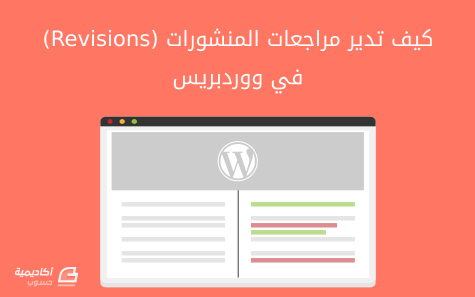
أُضيفت ميزة المراجعات منذ إصدار ووردبريس 2.6، وكان غرضها الرئيسي هو حفظ محتوى منشوراتك بترتيبٍ زمني كي تستطيع العودة إلى الوراء إلى مراجعات قديمة عندما يحدث طارئ (مثل انقطاع التيار الكهربائي، أو انهيار المتصفح).
تلك ميزةٌ مفيدةٌ جدًا للكُتّاب، فإذا كنتَ تعمل على مقالة وحذفت بالغلط جزءًا من النص، فيمكنك العودة إلى المسودات القديمة والتراجع عن أيّة تغييرات.
سأريك في هذا الدرس كيف تستعمل المراجعات، وكيف تديرها، وكيف تعطل استخدامها.
استخدام محرر المراجعات
ستعمل ميزة المراجعات عملها عندما تُنشِئ منشورًا جديدًا في ووردبريس، وستُخزِّن في سجلها كل مسودة أو تحديث للمنشور.
يمكنك الوصول إلى الإصدارات القديمة من منشورك ومقارنة المراجعات؛ وذلك بالضغط على زر "Browse" (أو "تصفّح" في الواجهة العربية) في صفحة التحرير (انظر إلى الصورة أعلاه)؛ ثم يمكنك رؤية التغيرات التي حدثت في كل نسخة عبر تحريك المزلاج، أو باستخدام الزرين "Previous" و "Next" (انظر الصورة الآتية).
سترى في هذا المثال كيف تغير العنوان، وتضيف محتوى جديد إلى المنشور.
إذا كنت معتادًا على استخدام أدوات إظهار الفروقات بين ملفين نصيين (diff)، فستكون الواجهة السابقة مألوفةً لديك حيث يَظهَر الإصدار القديم على اليسار والإصدار الجديد على اليمين، ويتم توضيح الاختلافات بشكلٍ مرئي. يمكن أيضًا استعادة النسخة السابقة كليًا عوضًا عن مشاهدة الفروقات فقط.
يمكنك أيضًا مشاهدة الفروقات بين أيّ نسختين منفصلتين من المقالة عبر الضغط على مربع "Compare any two revisions" (أو "مقارنة بين أي مراجعتين" في الواجهة العربية)، ثم استخدم المزلاج لاختيار النسختين اللتان تريد مقارنتهما.
سنقارن في المثال الآتي نسختين غير متتاليتين من المقالة:
أما من ناحية الإجراءات التي يمكنك القيام بها على نسخ المراجعات، فالخيار أمامك محصورٌ بين "استعادة المراجعة" أو عدم استعادتها. أكبر مشكلة في قابلية الاستخدام التي قد تواجهها هي أنَّك غير قادرٍ عن نسخ النص من إحدى المراجعات مباشرةً من واجهة المقارنة، وذلك لأنَّ النص المُحدَّد سيكون من كلا النسختين اللتان تتم مقارنتهما.
تفعيل المراجعات
إذا كنتَ تضبط ووردبريس من الصفر، فيجب أن تكون المراجعات مفعّلةً تلقائيًا في موقعك مع الضبط الافتراضي لتخزين كل مراجعة للمنشورات.
أما لو لم ترَ خيار المراجعات في صفحة تحرير المنشورات، فهذا يعني أنَّها مُعطّلة يدويًا من الضبط؛ أول خطوة في معرفة ما الخطب هي فتح ملف wp-config.php والبحث عن السطر الآتي:
define( ‘WP_POST_REVISIONS’, false );
لديك ثلاثة خيارات رئيسية عند تحديد قيمة إلى WP_POST_REVISIONS:
- true أو 1-: هذا هو الخيار الافتراضي في ووردبريس الذي يُخزِّن كل نسخة من المراجعات لكل منشور.
- false أو 0: تعطيل ميزة المراجعات تعطيلًا تامًا والإبقاء على آخر نسخة محفوظة تلقائيًا فقط.
- رقم أكبر من الصفر: تحديد عدد المراجعات إلى هذا الرقم وحذف المراجعات القديمة تلقائيًا.
هنالك أمران تجدر الإشارة إليهما في هذه المرحلة: عليك أن تضبط هذه القيمة في أعلى مكان تعريف الثابت ABSPATH في ملف الضبط، بالإضافة إلى امتلاكك لخيارٍ للتحكم بالحفظ التلقائي باستخدام الثابت AUTOSAVE_INTERVAL كما في الصورة أدناه.
إذا لم تستطع الوصول إلى ملف wp-config.php، أو ما زلت تواجه بعض المشاكل في هذه المرحلة، فيجدر بك التواصل مع مزود الخدمة. على سبيل المثال، يُعطِّل موقع WP Engine المراجعات افتراضيًا وعليك التواصل معهم لتفعيل ذاك الخيار.
التحكم في مراجعات كل منشور
إذا لم تكن لديك مشكلة في كتابة بعض الشيفرات للتحكم بموقعك، فعليك أن تستغل المُرشِّح (filter) المسمى wp_revisions_to_keep للتحكم في كيفية التعامل مع المراجعات في كل منشور.
من السهل نسبيًا تطبيق هذا المُرشِّح الذي يتطلب ببساطة تمرير معاملَين (parameters) هما عدد المراجعات التي تريد الإبقاء عليها وكائن (object) من نوع WP_Post يُمثِّل المنشور الذي تريد ضبط عدد المراجعات فيه:
add_filter( ‘wp_revisions_to_keep’, ‘filter_function_name’, 10, 2 ); function filter_function_name($num, $post) { return $num; }
تستطيع -بكل تأكيد- أن تُحدِّد نوع المنشور بالطريقة التي تريدها في الدالة السابقة، لطالما أعادت الدالة كائنًا سليمًا.
تعطيل أو وضع حد للمراجعات
ميزة المراجعات مهمة ومفيدة جدًا للبعض، لكنها غير ملائمة للجميع خصوصًا إذا كانت لديك قاعدة بيانات ذات مساحة تخزينية محدودة أو كنتَ -ببساطة- لا تحتاج إلى الحفظ التلقائي لمنشوراتك.
أضف السطر الآتي إلى ملف wp-config.php لتعطيل المراجعات تمامًا في موقعك:
define(‘WP_POST_REVISIONS’, false);
وإن أردت إعادة تفعيل المراجعات مرةً أخرى، فاضبط القيمة السابقة إلى true.
أما إذا أردت أن تضع حدًا لعدد المراجعات لكل منشور، فيمكنك ضبط قيمة الثابت السابقة إلى رقم معيّن كما في المثال الآتي:
define(‘WP_POST_REVISIONS’, 10);
إضافة السطر السابق إلى ملف wp-config.php ستؤدي إلى إنشاء 10 مراجعات كحد أقصى لكل منشور، بالإضافة إلى مراجعة أخرى لغرض الحفظ التلقائي للمنشور. ستُحذَف المراجعات القديمة تلقائيًا عند إضافة نسخ حديثة من المنشور.
المخاطر المحتملة عند استخدام المراجعات في موقع إنتاجي
بغض النظر عن المساعدة الكبيرة التي تقدِّمها المراجعات للكُتّاب والمحررين، وبغض النظر عن عدم معارضة تفعيلها تلقائيًا، إلا أنَّ الانتقادات الموجهة إليها تكون بسبب الأداء في المواقع الإنتاجية.
ولأن كل نسخة من المراجعات ستُخزَّن في سجل خاص بها في قاعدة البيانات، فهنالك احتمالٌ أن تُسبِّب بحِملٍ غير ضروري يؤدي إلى تقليل أداء قاعدة البيانات في المواقع الكبيرة.
من الصعب إعطاء مؤشر عن التأثير السلبي لميزة المراجعات على أداء المواقع، لكن عملية تحسين قاعدة البيانات ستصبح ضروريةً كلما ازداد حجم الموقع. لننتقل الآن إلى شرح بعض الإضافات التي يمكنك استخدامها لتنظيم موقعك وتقليل التأثير على قاعدة البيانات.
استخدام الإضافات لحذف المراجعات
إذا استوعبتَ مفهوم المراجعات في ووردبريس، فربما ستتساءل عن كيفية تنظيم المراجعات الموجودة في موقعك.
أنت تعلم أنَّه بعد نشر مقالة ما التي مرت بمرحلة التحرير والتعديل، فلن يكون للمراجعات المُخزَّنة أيّة قيمة.
سأدلّك الآن على أربع إضافاتٍ يمكنك استخدامها لحذف المراجعات التي لم تعد بحاجةٍ إليها؛ ولمّا كانت هذه الإضافات ستُعدِّل على قاعدة بياناتك، فأنا أنصحك وبشدة أن تكون لديك نسخةٌ احتياطيةٌ من قاعدة البيانات قبل تجربة هذه الإضافات.
Optimize Database after Deleting Revisions
إضافة Optimize Database after Deleting Revisions تمنحك طريقةً لحذف المراجعات برمجيًا وإبقاء مساحة قاعدة البيانات صغيرةً قدر الإمكان.
يمكن استدعاء الإضافة يدويًا أو يمكن أن تُشغَّل كمهمة مجدولة، التي ستُنشِئ ملفات السجل الخاصة بها ليتم تحليلها لاحقًا، ولتمكينك من اختيار عدد المراجعات الحديثة التي ستُستثنى من الحذف.
WP-Sweep
تؤدي إضافة WP-Sweep وظائف أكثر شمولًا لكنها تسمح لك في الوقت نفسه بحذف المراجعات. ستستفيد من هذه الإضافة بتتبع بعض الأمور مثل التعليقات والمسودات والمراجعات.
WP-Optimize
كما في إضافة WP-Sweep، تمكِّنك إضافة WP-Optimize من حذف بعض الأشياء غير الضرورية من قاعدة بيانات ووردبريس وحذف المراجعات التي لست بحاجةٍ إليها. يمكنك إنشاء مهام مجدولة تُعيّن متى تريد تشغيل هذه الإضافة، وستساعدك هذه الإضافة بالتخلص من أمورٍ مثل المسودات والتعليقات المحذوفة وغيرها.
Better Delete Revision
إضافة Better Delete Revision تختص في حذف بيانات المراجعات فقط، لكنها تفعل ذلك بإتقان وستحذف كل البيانات الوصفية (meta information) والوسوم (tags) المرتبطة بمراجعة معيّنة أثناء حذفها.
يُنصَح باستخدام هذه الإضافة ذات 60000 تنزيل وتقييم قريب من 5 نجوم، لكن من الجدير بالذكر أنَّها لم تُحدَّث منذ قرابة السنة، لذلك جربها بحذر إذا كانت لديك نسخة ووردبريس حديثة.
تحقيق أقصى استفادة من المراجعات
المراجعات هي إحدى الأدوات التي ستلوم نفسك إن لم تكن تستخدمها من قبل. لنلخص النقط الرئيسية التي عليك أخذها بعين الاعتبار عند استخدام المراجعات في موقعك:
- يمكنك بسهولة ضبط خيارات المراجعات عبر الثابت WP_POST_REVISIONS في ملف wp-config.php.
- يمكنك أن تتحكم برمجيًا بالمراجعات لكل منشور على حدة برمجيًا باستخدام المُرشِّح wp_revisions_to_keep.
- هنالك إضافات مثل WP-Sweep تساعد في تقليل مساحة قاعدة البيانات وإبقاء الأمور تعمل بسلاسة خلف الكواليس.
هل تستخدم المراجعات كجزءٍ من آلية التحرير عندك أم تُفضِّل استخدام أدوات أخرى؟ هل تعتبر المراجعات أساسيةً في تجربتك في الكتابة أم أنها مضيعة للوقت؟ أخبرنا رأيك في التعليقات.
ترجمة -وبتصرّف- للمقال How to Manage WordPress Post Revisions and Control Your Past لصاحبه Tom Ewer.



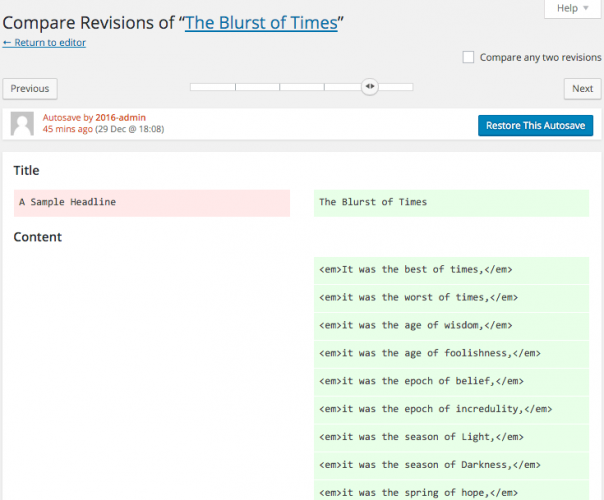
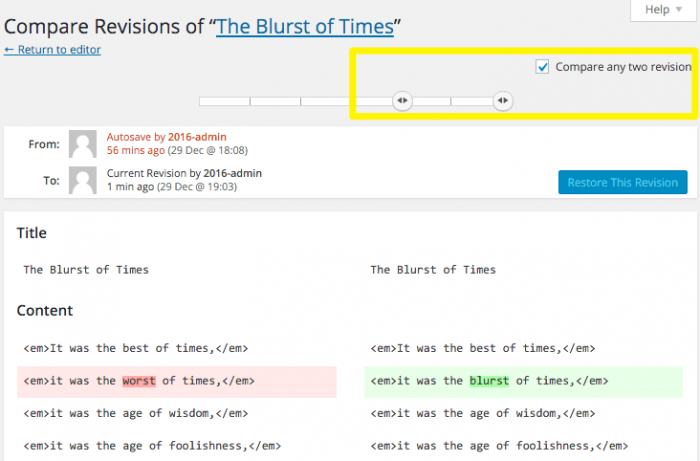

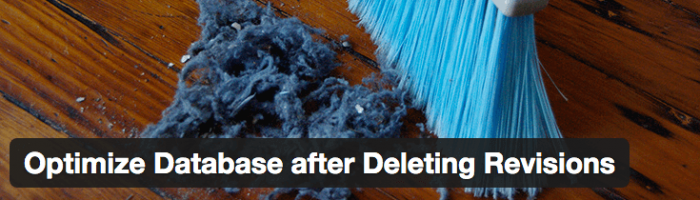
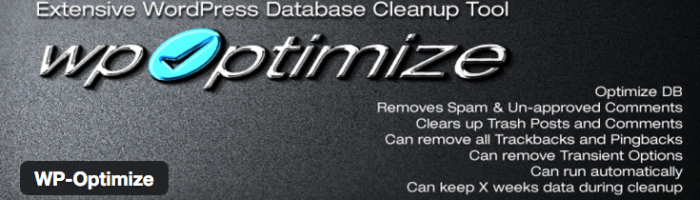
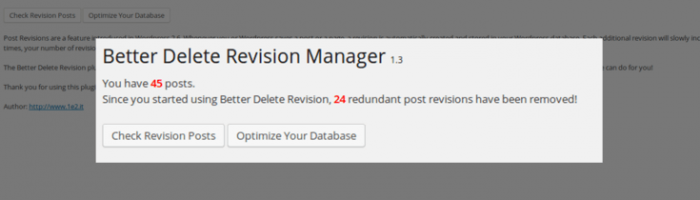




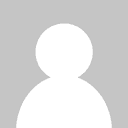
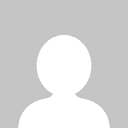
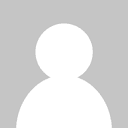
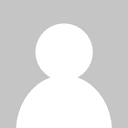




أفضل التعليقات
لا توجد أية تعليقات بعد
انضم إلى النقاش
يمكنك أن تنشر الآن وتسجل لاحقًا. إذا كان لديك حساب، فسجل الدخول الآن لتنشر باسم حسابك.